Windows 10 で Microsoft 365 または Office 2021、2019 をアンインストールする方法
- Windows 10 から Microsoft 365 (Office) をアンインストールするには、設定 > を開きます。 アプリと機能で、 「Microsoft 365」 またはお使いのバージョンを選択し、 「アンインストール」 し、「アンインストール」 を再度実行します。
- あるいは、「Microsoft サポートおよび回復アシスタント」ツールを使用して、残っている設定やファイルも含めて Office アプリを Windows 10 から完全に削除することもできます。
2023 年 12 月 7 日更新: Microsoft Office アプリを Windows 10 にインストールすると、アンインストールするにはさまざまな理由があるかもしれません。おそらく、Microsoft 365 ライセンス (旧称 Office 365)、Office 2021、Office 2019、または Office 2016 を別のコンピューター用に解放する必要があるかもしれません。アプリが正しく動作していないため、問題を解決するためにソフトウェアを再インストールしたいと考えています。 LibreOffice や OpenOffice などの他のアプリをインストールする予定があるため、この製品をもう使用したくない。または、完全にアンインストールしたい場合もあります。
理由に関係なく、Windows 10 では、コンピューターから Microsoft 365 アプリまたは古いバージョンの Office をアンインストールする方法がいくつかあります。
このガイドでは、Microsoft 365 アプリ、Office など、Windows 10 インストールから Office をアンインストールする手順を説明します。 2021、Office 2019、および Office 2016。
設定を使用して Windows 10 から Office をアンインストールする
設定を使用して Windows 10 から Microsoft Office をアンインストールするには、次の手順を実行します。
-
Windows 10 で設定を開きます。
-
[アプリ] をクリックします。
-
[アプリと] をクリック機能。
-
Microsoft Office 365 インストールを選択するか、購入したスイートの名前 (「Microsoft」など) を選択します。 Office 365 Home」、 「Microsoft Office Home and Student 2021」、、または 「Microsoft Office Home and Student 2019」。 」
-
[アンインストール] ボタンをクリックします。
-
[アンインストール] ボタンをもう一度クリックします。

-
画面上の指示に従って続行します。
手順を完了すると、Office アプリが Windows 10 インストールから削除されます。
以前のバージョンのオペレーティング システムでは、コントロール パネルを開き、 からスイートをアンインストールすることもできます。 「プログラムと機能」 ページ。
回復アシスタントを使用して Office をアンインストールする
Microsoft は、Microsoft 365 (Office 365)、Office 2021、2019、2016、または 2013 をコンピューターから完全にすばやくアンインストールするのに役立つ簡単な修正ツールを提供しています。
「Microsoft サポートおよび回復アシスタント」ツールを使用して Windows 10 から Office を削除するには、次の手順を実行します。
-
Microsoft サポートおよびリカバリ アシスタント ツールをダウンロードします。
-
ファイルをダブルクリックしてアンインストーラーを起動します。
-
[インストール] ボタンをクリックします。
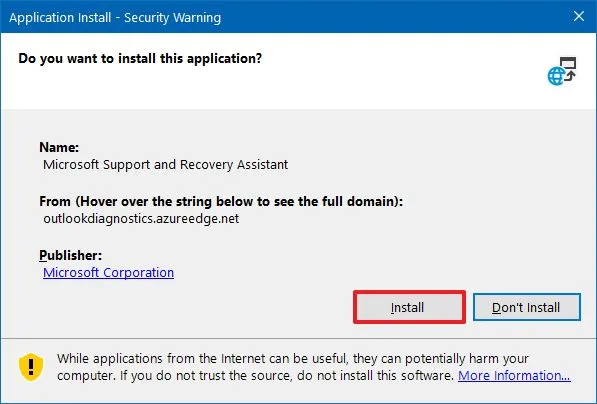
-
[同意する] ボタンをクリックして規約を確認します。
-
Windows 10 から削除する Office または Microsoft 365 スイートのバージョンを選択します。
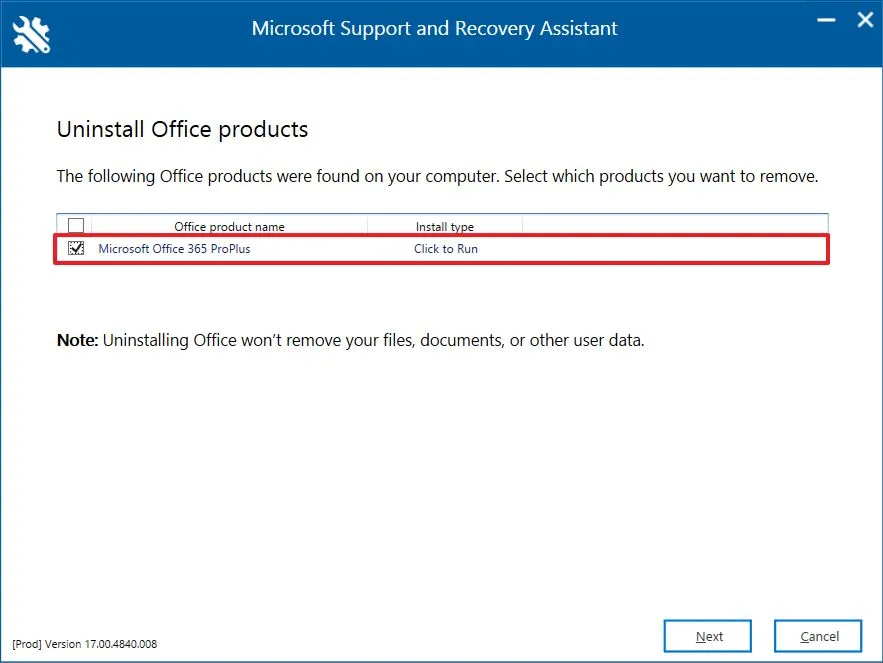
-
[次へ] ボタンをクリックします。
-
オプションにチェックを入れて、作業内容が保存されたことを確認します。
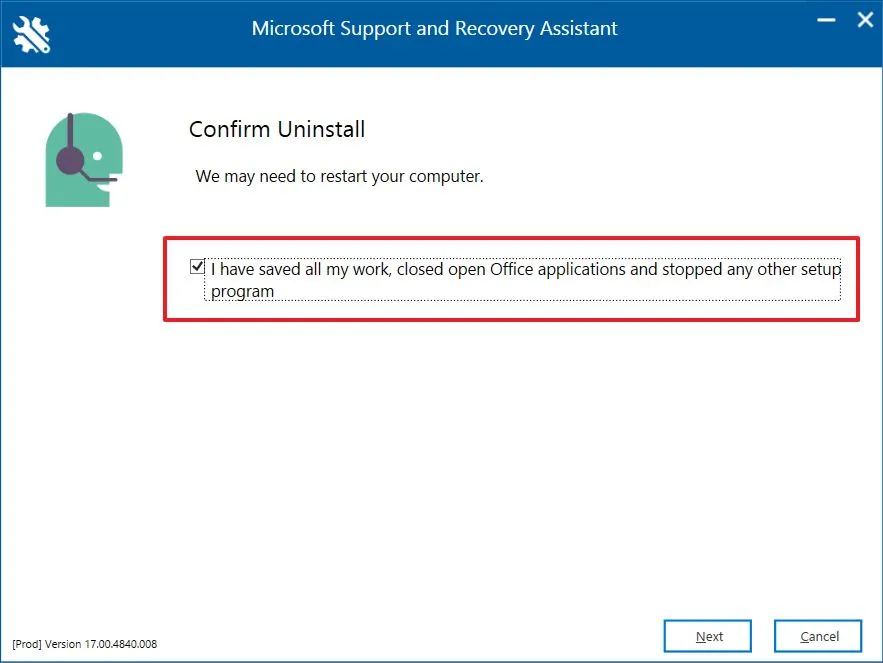
-
[次へ] ボタンをクリックして、Microsoft 365 (Office) アプリをアンインストールします。
-
[再起動] ボタンをクリックします。
-
[いいえ] ボタンをクリックします。
- 必要なアンケートを送信してプロセスを完了します。
手順を完了すると、Microsoft 365 アプリまたは Office 2021、2019、または 2016 は Windows 10 で使用できなくなります。
アプリを再インストールする場合は、Microsoft アカウントから、具体的には「サービスと」からインストール ファイルをダウンロードできます。 「定期購入」ページ。
2023 年 12 月 7 日更新: このガイドは、正確性を確保し、Office アプリが Microsoft 365 アプリと呼ばれるようになったことを反映するために更新されました。


コメントを残す